Windows7およびWindows8.1でデフォルトのプログラムを設定する方法
私たちの多くは、同じプログラムを使用して特定の種類のファイルを開くことを好みます。たとえば、フォトギャラリー(Photo Gallery)を使用して写真を開き、WindowsMediaPlayerを使用して(Windows Media Player)音楽やビデオ(music and videos)を開くことができます。または、あなたがより好きなサードパーティのソフトウェアを持っているかもしれません。幸い、Windows7とWindows8.1はどちらも、(Windows 7)独自の設定を非常に簡単に設定できます。方法は次のとおりです。
[デフォルトのプログラムの設定]パネルの場所(Set Default Programs Panel)
ファイルタイプとプロトコルのデフォルトプログラムの設定は、[デフォルトプログラムの設定]という名前のウィンドウから実行されます(Set Default Programs)。
Windows 7では、 [スタートメニュー](Start Menu)検索ボックスに「デフォルト」("default")と入力してアクセスできます。

Windows 8.1では、検索(Search)チャームを開き、 「default」と入力します。スタート(Start)画面が表示されている場合は、「デフォルト」("default")と入力するだけで、検索(Search)が自動的に開きます。
次に、検索結果リストから、 [デフォルトのプログラム]を(Default Programs)クリックまたはタップ(click or tap) します。

Windows7とWindows8.1の両方で、コントロールパネルに移動し、[プログラム]、[(Control Panel)デフォルトプログラム(Default Programs)](Programs)の順にクリックまたはタップします。

[デフォルトプログラム(Default Programs)]ウィンドウが表示されたら、[デフォルトプログラムの設定("Set your default programs")]をクリックまたはタップします。

覚えておくべきことの1つは、デフォルトプログラムの設定(Set Default Programs)で行った変更はユーザーアカウントにのみ適用されるということです。他のユーザーのデフォルトプログラムは変更されていません。
Windows7およびWindows8.1でデフォルトのプログラム(Default Programs)を設定する方法
[デフォルトのプログラム(Set Default Programs)の設定]ウィンドウを開くと、さまざまな種類のファイルを開くために使用できるすべての利用可能なプログラムのリストが表示されます。こちらのイラストは私のコンピューターのものです。インストールしたものによって、見た目が異なります。
あなたが見たもの、それがあなたの手に入れたものだ; このリストにプログラムを追加することはできません。ご覧のとおり、 Windows7(Windows 7)とWindows8.1のウィンドウはほとんど同じように見えます。Windows7でのウィンドウの外観は次のとおりです。
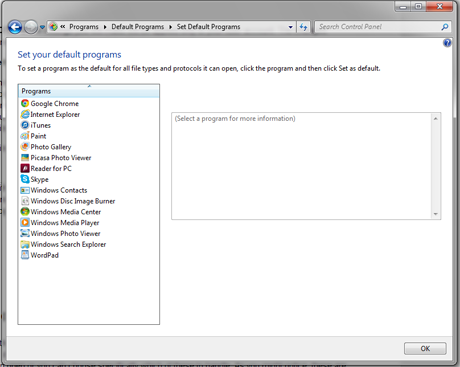
ご覧のとおり、Windows 8.1では、 (Windows 8.1)Windowsストア(Windows Store)の最新のアプリも表示されるため、選択肢のリストが長くなります。

リストされた各プログラムで、処理可能なすべてのファイルタイプを処理するように選択するか、特定のファイルタイプのみを処理し、他のファイルタイプを別のプログラムに割り当てるように設定できます。これがどのように行われるか見てみましょう。
ここで、Windows 7では、Sonyの(Sony)Reader for PCプログラムを選択しました。プログラムに関するほんの少しの情報が表示され、可能なすべてのファイルを開くか、処理するファイルを選択するかを選択できます。と。
さて、おっ、PC用リーダー(Reader for PC)はどのようなファイルを処理しますか?最初に何ができるかを見つけずに、先に進んですべてを開くように指示するのは良い考えではありません。クリック(Click)またはタップ
「このプログラムのデフォルトを選択してください」("Choose defaults for this program")。

Reader for PCは、2種類のファイルを開くように設定されています。.acsm(公共図書館で使用される電子書籍のDRM保護形式であり、特に(DRM)電子書籍のチェックアウト(e-book checkout)が可能です)と.epub(非常に人気のある電子書籍-ブックフォーマット)。この場合、Reader for PCで両方の種類のファイルを開いても問題ないので、設定を変更しませんでした。

Windows 8.1では、ペイント(Paint)を選択しました。ペイントは、さまざまな方法で構成できます。可能な14のデフォルトセットのうち3つが付属しています。(記録として、ペイントは(Paint)Windows 7でも同じように設定されていますが、画像には別のグラフィックプログラムを使用しており、デフォルトとしてペイント(Paint)を選択したくありませんでした)。

選択肢が何であるかを見てみましょう:

Windows 8.1にはまだ別のグラフィック編集プログラムをインストールしていないので、ペイント(Paint)で一般的なグラフィック形式ファイルを開いても問題ありません。そのため、.bmp、.gif、.jpeg、.jpg、.pngを選択しました。既存のデフォルト。

必要なものを選択したら、 [保存](Save)をクリックまたはタップします。これで完了です。
結論
Windows7とWindows8.1の両方で、どのプログラムがどのファイルを開くかを選択するのは非常に簡単ですが、デフォルトを設定できるプログラムのリストがすべてを網羅しているわけではないことはほぼ確実です。それでも、時間をかけてリストを確認することで、作業が簡単になり、好みのプログラムでファイルを確実に開くことができます。
Related posts
Windows 11 vs. Windows 10 vs. Windows 10 vs. Windows 7
Snipping Tool for Windows 10とWindows 7の使用方法
Windows7またはWindows8でXPSビューアーを使用してXPSファイルを処理する方法
Windows7およびWindows8.1でプログラムアクセスとコンピューターのデフォルトを設定する方法
Windows7ディスクデフラグツールの使用方法
Windows7のタブレット入力パネル入門
Windows 7、WindowsVista以前からWindows8にアップグレードする方法
Windows7でのタスクマネージャーの使用に関するあまり知られていないトリック
Windows7スタートメニューの完全ガイド
Firefoxで言語を変更する方法Windows and Mac
Windows7およびWindows8で通知領域をカスタマイズする方法
Windows7およびWindows8.1で付箋を使用する方法
Windows7からWindows8.1Proにアップグレードする方法
スタートアップ修復を使用してWindows7を修正する方法
Windows7でキーボード入力言語を変更する方法
Windows8をWindows7、Windows Vista、またはWindowsXPとデュアルブートする方法
Windows7およびWindows8.1で独自のカスタムジャンプリストを作成する方法
Windows7およびWindows8.1で、画面の解像度を変更し、テキストとアイコンを大きくします
Windows USB/DVD Download Toolの使い方
Windows7およびWindows8.1でクリップボードを表示および管理する方法
